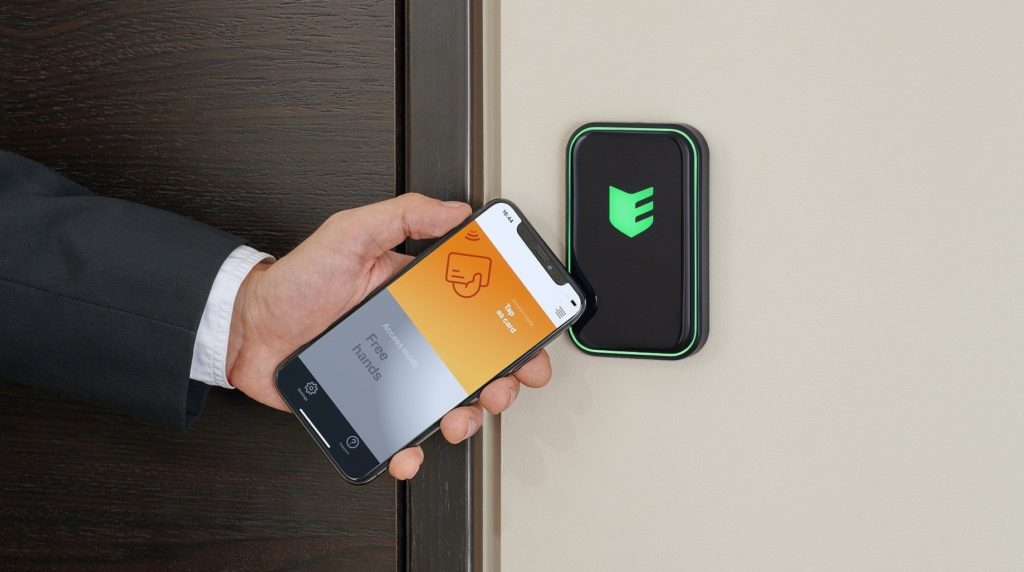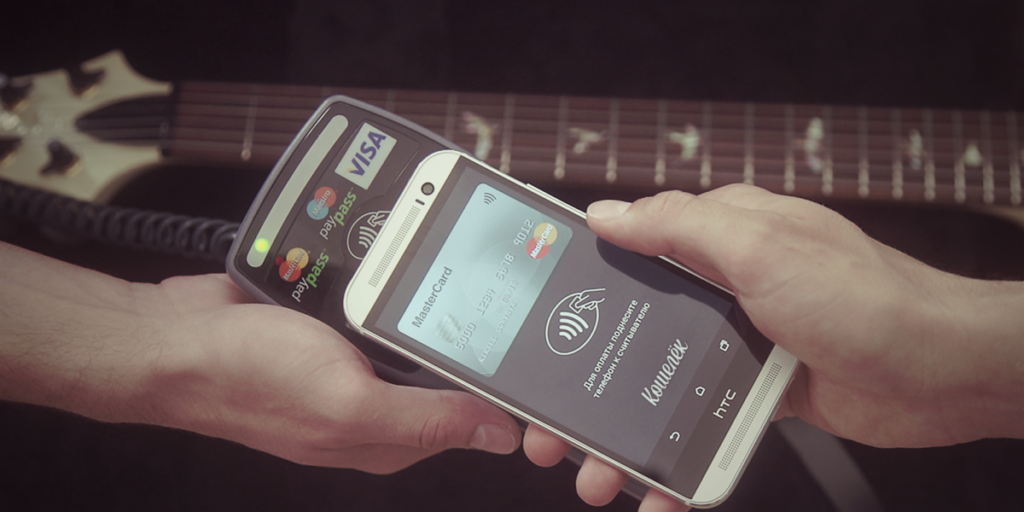- Как пользоваться NFC и настроить его на Андроиде
- Что такое технология NFC и как она работает
- Как работает NFC на Android
- Какие устройства на Андроиде поддерживают НФС
- Какие действия можно выполнить при помощи телефона с NFC
- Бесконтактные платежи
- Использование в качестве проездного
- Замена ключа или пропуска
- Обмен данными и файлами
- Чтение меток
- Как настроить НФС в смартфоне на базе Android
- Как оплачивать покупки с помощью NFC
- Безопасность использования NFC
- Некоторые проблемы с NFC на Android
- Заключение
- Будущее уже здесь: что такое технология NFC, и как ей пользоваться
- Как это работает?
- Где используется?
- Как пользоваться?
- Безопасно ли это?
- В каких смартфонах есть NFC?
- Заключение
Как пользоваться NFC и настроить его на Андроиде
Технология бесконтактной оплаты для многих является обязательной в смартфоне, так как экономит время и автоматизир ует различные действия. Не помешает знать, как пользоваться NFC, ведь в скором времени модуль будет присутствовать во всех гаджетах.
Что такое технология NFC и как она работает
Near Field Communication, сокращенно NFC, в последнее время стала распространенной и известной технологией, которая помогает мгновенно расплачиваться за покупки без использования наличных или карт, платить за проезд, передавать данные или открывать домофон. Все это возможно благодаря встроенному бесконтактному модулю, который функционирует на небольшом расстоянии (не более 10 см).
Чтобы произошел обмен данными и осуществилась намеченная задача, второе устройство (считывающее), тоже должно поддерживать данную технологию.
Как работает NFC на Android
Операционная система Android от версии 4.0 и выше, также может поддерживать НФС. Что такое NFC на андроиде? Это бесконтактная связь, благодаря которой можно обмениваться файлами между устройствами.
Чтобы НФС заработало, его нужно активировать и настроить. Активация происходит в настройках смартфона. А вот чтобы мобильный выполнил конкретную задачу, придется использовать специальное приложение.
Какие устройства на Андроиде поддерживают НФС
Смартфоны с НФС уже не новшество, но такие гаджеты стоят несколько дороже, чем те, которые не снабжены модулем. В список поддерживающих устройств на базе ОС Андроид вошли:
- Huawei (Р9/10/20/30 + лайт, Honor 5с/8/9/10/20, Хонор 10 Lite, Mate 8/9/10/20 и др.).
- Xiaomi (Mi 5/5S/8/9/9 lite, Mi Mix/2/2S/3, Note3 и др.).
- Самсунг (Galaxy А3/5/7/8/8+/20/40/50/60/80/90, S9/9+/10/10+ и др.).
- Asus ( Zenfone 4/5/5 лайт/6/5Z/3 Deluxe и т.д. ).
- Meizu (16/16th, MX3/4 Pro, Pro5/6 плюс).
- Нокиа (1/3/5/6/7/8, Lumia 920/930 и др.).
- LG (Q6/6+/7/ Stylus+, G5 SE/ 6/6+/7 Thinq, V30/30+/40 Thinq и пр.).
- HTC (U11/11 плюс/12/12+/Ultra, Desire 530, 10 Evo).
Также есть модели с НФС от таких производителей, как:
Какие действия можно выполнить при помощи телефона с NFC
Попробуем разобраться в деталях, что же такое NFC на андроиде и для чего оно нужно. Имея встроенный модуль, пользователь сможет использовать гаджет в разных целях.
Бесконтактные платежи
Если установить на телефон приложение Android Pay(Google Pay) или подобное ему, привязать банковскую карту, то станет возможным платить в магазинах и других организациях в один клик.
Внимание! Функция будет доступна только в тех местах, где имеется терминал с поддержкой НФС.
Важно правильно привязать карточку. Поддерживаются многочисленные банки, среди которых Сбербанк, Открытие, МТС, ВТБ, Альфа-Банк и др.
Внимательно вводятся все данные платежного инструмента и указывается правдивая информация о самом пользователе. В случае подачи лживой информации, система откажет в работе.
Использование в качестве проездного
Еще один плюс присутствия в мобильнике НФС чипа — возможность прикрепить к телефону проездной билет или карту. После не нужно будет носить бумажный или пластиковый вариант с собой. Для оплаты проезда достаточно разблокировать смартфон и поднести его к турникету.
Таким образом оплачивается проезд в:
Имейте в виду! Тем, кто привык ездить на такси, также можно рассчитаться за проезд бесконтактным способом. Тут актуальн о использование банковской карты во время оплаты, но при условии, что у водителя будет поддерживающий Paypass терминал.
Замена ключа или пропуска
Пользоваться NFC в телефоне можно не только в магазинах или общественном транспорте, но и на работе или дома. Если правильно запрограммировать гаджет, то с его помощью будет несложно откры ть домофон или пройти через турникет на работу.
Прежде чем начинать настраивать устройство, убедитесь, что оно поддерживает Secure Element.
Обмен данными и файлами
Настроить телефон с NFC можно и на передачу какой-либо информации. Чтобы процедура осуществилась, на двух гаджетах обязательно нужно:
- активировать функцию Android Beam;
- включить NFC;
- разблокировать экраны.
Потом два смартфона подносятся друг к другу и ожидается подключение. Гаджеты не отстраняются, пока не закончится передача. Оповещением будет особый звуковой сигнал.
Через НФС обмениваются:
- контактами;
- веб-страницами;
- изображениями;
- программами и пр.
Чтение меток
Также мобильный может работать как считывающее устройство. Предварительно на смартфон устанавливается специальное приложение. Для записи, форматирования и очистки меток, скачивается:
- TagWriter;
- NFC Task Launcher;
- Taglme Encoder и др.
С помощью таких программ будет несложно запрограммировать смартфон на выполнение определенных действий (включение или выключение будильника, блютуса, wi-fi и пр.). Не исключено управление бытовой техникой.
Как настроить НФС в смартфоне на базе Android
Прежде чем начать использовать мобильное устройство для бесконтактной передачи данных, стоит подключить NFC. Делается это в настройках быстрого доступа (в «шторке» ) или через основные настройки телефона.
Имейте в виду! Обычно значок NFC имеется в «шторке» . Чтобы функцию включить, нужно опустить ее и кликнуть на иконку НФС.
Во включенном состоянии значок будет отображаться синим цветом. Он же высветится в статус-баре.
Если NFC-модуль не отображается в «шторке», то найти его можно в настройках. Для этого:
- Найдите иконку, на которой изображена шестеренка и нажмите на нее.
- Выберите «Дополнительные функции» или «Еще».
- Возле NFC поставьте галочку. Это будет означать включение связи ближнего действия.
После активации модуля можно приступать к передаче данных.
Как оплачивать покупки с помощью NFC
Если нужно совершить платеж через мобильный, то следует заранее побеспокоиться о привязке карты к телефону. Списание средств будет осуществлять с соответствующего счета.
Если сервис работает правильно, то можно отправляться в торговую точку, в которой имеется поддержка бесконтактной оплаты. Об этом можно узнать у кассира. Иногда на кассе есть знаки NFC, PayPass или PayWave.
После выбора нужного товара покупателю следует:
- Подойти к кассиру.
- Уведомить о желании проплатить через НФС.
- Достать гаджет и пройти на нем идентификацию.
- Поднести к терминалу задней панелью.
- Убрать после проведения денежной операции.
Заключающим этапом будет подтверждающая надпись на экране и выдача чека.
Безопасность использования NFC
О сохранности средств на счету во время бесконтактной оплаты смартфоном переживать стоит меньше всего. Пострадать от мошеннических действий могут все, но при работе с картой риски возрастают в разы. Тут приходится засвечивать реквизиты, вводить пин-код. Платежи через НФС не требуют ничего подобного. Даже продавец не получает реальный номер карточки, а только сгенерированный токен, который при каждом платеже меняется.
Некоторые опасаются перехвата зашифрованного идентификатора, но и это похоже на вымысел, ведь чтобы подобное сделать, нужно приблизить другое устройство не более чем на 10 см, а такое не может остаться незамеченным.
Если телефон украдут, то и тут возникнет проблема с доступом. Чтобы разблокировать гаджет, придется идентифицировать личность. Для надежности рекомендуют ставить отпечаток пальца. Идентичных папиллярных рисунков нет, а значит завладеть счетом становится нереально. За все время никто не смог взломать систему и завладеть данными пользователей.
Единственное омрачает, что периодически наблюдаются технические сбои в банке или проблемы с терминалом, в следствие чего происходит двойное снятие денег. Подобное имеет место, если долго удерживать смартфон возле считывающего устройства. В таких случаях средства возвращаются потом на счет, но для этого придется доказать свою правоту.
Справка. Касательно карт с НФС, то тут дела обстоят сложнее. С таких носителей злоумышленники ухитряются снимать средства. Мошенники следят за жертвой и смотрят, где размещается платежный инструмент. После чего подходят вплотную и располагают самодельный ридер на расстоянии 10 см, снимают деньги. Защитить сбережения можно, если обернуть карту фольгой. Это станет преградой для денежных махинаций.
Если с вами произошла неприятная ситуация, то есть денежные средства исчезли со счета в неизвестном направлении, обязательно обратитесь в соответствующую службу.
Некоторые проблемы с NFC на Android
Что такое NFC на андроиде разобрали, теперь остается понять, почему периодически модуль не работает. Отсутствие сигнала может быть связано как с внешними, так и внутренними причинами. Рассмотрим самые распространенные.
| Суть проблемы | Причина возникновения ошибки | Способы решения проблемы |
| Устройство не поддерживает бесконтактную связь. | Не все мобильные, как уже упоминалось выше, содержат в себе НФС. Может быть куплена неподходящая модель смартфона или телефон является китайской поделкой. | Чтобы не попасть в просак, стоит всегда изучать инструкцию к гаджету при покупке и проверять функционал в самом мобильном. |
| Модуль не был включен или отключился. | Невозможн а передача данных, если в настройках не активирован модуль-NFC. | Включить бесконтактную оплату можно в основных настройках телефона или же в «шторке». |
| Неправильно настроено приложение. | Все данные нужно вводить внимательно, дабы не ошибиться. Все действия выполнять по инструкции. Если где-то что-то сделать не так, функционировать НФС не будет. | Желательно сбросить все настройки и повторить процедуру снова. |
| Привязана неподдерживаемая карта. | Нельзя платить через НФС тем платежным инструментом, который не поддерживается системой. Это же касается и финансового учреждения. К примеру, если в телефоне установлен Андроид Пей, то карта должна принадлежать банку, который сотрудничает с сервисом. | Нужно заранее убедиться, что банк заключил договор с бесконтактной системой и выбранная карта поддерживается. Только после этого начинать привязку. |
| На счету маленькая сумма. | Плата не пройдет, если денег на привязанной карте меньше, чем требуется. | Нужно следить за балансом, заранее пополнять счет. Если таковой возможности нет, то придется расплатиться другим способом. |
| Произошел системный сбой. | Повлиять на подобное может переполненная память телефона, вирусы и пр. | |
| Поломка или загрязнение. | Попадание пыли, грязи или механические повреждения чипа и самого смартфона также влияют на работу НФС. | Следует беречь устройство от любых ударов, воды и других воздействий. Наладить работу бесконтактной связи может самостоятельная чистка. В крайних случаях понадобится помощь специалиста. |
Выше приведены самые распространенные причины отсутствия бесконтактной связи. Руководствуясь приведенными рекомендациями, можно свести к минимуму проблемы связанные с NFC.
Заключение
НФС помогает совершать различные действия за секунды. Можно забыть об оплате картой или наличными деньгами, ведь смартфон станет отличной заменой. Настроить функцию на Андроиде сможет каждый, главное иметь под рукой подробную инструкцию.
Источник
Будущее уже здесь: что такое технология NFC, и как ей пользоваться
Во многих фантастических фильмах и сериалах герои обмениваются контактами, загружают информацию и подключают дополнительное оборудование легким движением руки. Чтобы воспользоваться этими функциями, им достаточно приложить смартфон к другому устройству на пару секунд. Что это, художественный вымысел? Нет, реальность! Мы расскажем о том, как технология NFC делает нашу жизнь удобнее.
Как это работает?
Прежде всего нужно разобраться с аббревиатурой. NFC означает Near Field Communications — «коммуникации ближнего поля» или «ближняя бесконтактная связь». Технология активно разрабатывалась еще с середины 1990-х годов. Первый стандарт такого беспроводного соединения появился 8 декабря 2003 года.
Итак, как работает NFC в телефоне? Активная антенна в устройстве генерирует слабое электромагнитное поле. Если в радиусе действия оказывается пассивный приемник, вместе они образуют трансформатор с воздушным сердечником. Индуктивные токи используются для обмена информацией со скоростью до 6 706 Кбит/с.
В спецификации NFC указаны разные мощности передатчиков, позволяющие устанавливать соединение на расстоянии до 20 сантиметров. Но в смартфонах и других мобильных девайсах обычно используются маломощные трансформаторы, способные передавать данные на дистанции не более двух сантиметров. Это означает, что вам нужно подносить смартфон вплотную к другому устройству. Впрочем, контакт необязателен.
В отличие от прочих стандартов связи, технология NFC допускает использование пассивных меток. Эти компактные решетчатые или рамочные антенны лишены источника питания. Они предназначены исключительно для взаимодействия с активным передатчиком. Их толщина может начинаться от доли миллиметра, поэтому они остаются почти незаметными для окружающих.
Почему же технология NFC получила распространение? Теоретически ее можно заменить последними версиями Bluetooth со сниженным энергопотреблением и поддержкой пассивного режима. Ближняя бесконтактная связь помогает установить подключение за одну десятую секунды. Для соединения двух устройств по Bluetooth требуется около 1–2 секунд при предварительной подготовке и до десяти секунд без таковой.
Говоря проще, технология NFC позволяет двум устройствам моментально обмениваться небольшими объемами данных на расстоянии пары сантиметров.
Где используется?
Сегодня самая распространенная сфера применения ближней бесконтактной связи — финансовые операции. По сведениям на начало 2020 года, в России более 80% банковских POS-терминалов были совместимы с NFC. Доля оплат через мобильные приложения уже достигла четверти от всех безналичных переводов в розничной торговле и продолжает расти.
Основная причина популярности бесконтактных платежей — удобство. Рассчитываясь за покупку с помощью пластиковой карточки, вы тратите около 20–30 секунд. Беспроводная связь сокращает это время до 5–8 секунд и значительно уменьшает количество выполняемых действий. Выгодно для обеих сторон: клиенты меньше стоят в очереди, а предприятие увеличивает оборот.
Все больше смартфонов получают встроенные NFC-модули. Такие модели представлены даже в ультрабюджетном сегменте, их можно купить за 6–10 тысяч рублей. Впрочем, для оплаты покупок подходят и другие устройства: фитнес-браслеты, умные часы и даже кольца с пассивными метками. Сфера применения технологии также расширяется. Бесконтактные платежи принимают в магазинах, кафе, кинотеатрах, центрах развлечений, на заправках и даже в государственных учреждениях, предоставляющих услуги населению. NFC также используется для оплаты проезда в общественном транспорте.
Второе направление развития — быстрая синхронизация мобильной электроники. Как уже говорилось выше, подключение беспроводных наушников, фитнес-браслетов и умных часов к смартфону занимает до десяти секунд. По NFC устройства обмениваются идентификаторами и ключами доступа в автоматическом режиме. Просто поднесите смартфон к специальной метке и начинайте пользоваться любимым гаджетом.
В последние годы NFC-приемники появились и в бытовой технике. В стиральных, сушильных и посудомоечных машинах их используют для самостоятельной диагностики, в телевизорах и музыкальных центрах — для быстрого подключения по Wi-Fi и передачи мультимедийного контента, в холодильниках, кофемашинах и кондиционерах — для дистанционного управления. Многие ноутбуки и компьютеры поддерживают технологию NFC. Положив смартфон на специальную платформу, вы сможете читать сообщения и просматривать список контактов на большом экране.
Коммуникации активного поля нашли применение и в рекламе. NFC-метка в журнале, на плакате или на лайтборде предоставляет намного больше информации по сравнению с QR-кодом. Да и камеру включать не приходится: достаточно поднести смартфон и взглянуть на экран.
Технология NFC активно используется для идентификации. Она постепенно вытесняет прежние стандарты RFID, которые применялись в бесконтактных ключах и смарт-картах. Мобильный девайс может открывать доступ в офис или квартиру, в гостиничный номер и зал ожидания аэропорта, в личную машину или общественный транспорт.
Смартфоны с активными NFC-антеннами также могут взаимодействовать друг с другом. Многие производители используют эту технологию для обмена контактными данными, передачи небольших файлов (изображений и текстов), а также для предоставления доступа к защищенным папкам и облачным хранилищам.
В будущем функционал NFC может значительно расшириться. Предполагается, что технология будет открывать двери в квартиру, активировать личные настройки на стандартизованном рабочем месте, запускать любимый плейлист в машине и передавать полную «визитную карточку» человека при знакомстве. Не правда ли, это напоминает сюжет «Черного зеркала»?
Как пользоваться?
Прежде всего, нужно определить, поддерживает ли смартфон технологию NFC. Лучше всего углубиться в технические характеристики конкретной модели или воспользоваться инструкцией по эксплуатации, вложенной в коробку. Если дополнительной информации под рукой нет, перейдите в настройки и выберите пункт «Беспроводная связь». В нем должен быть специальный раздел, посвященный антенне NFC и связанным с ней функциям.
Впрочем, на корпусе большинства устройств с поддержкой NFC есть специальный рисунок в виде стилизованной буквы N. Он расположен над активной антенной и пассивной меткой. Чтобы установить соединение, вам нужно поднести пиктограммы друг к другу.
Стоит отметить, что передача данных начнется только в том случае, если на смартфоне включена функция NFC. В Android-устройствах ее можно активировать следующими способами:
- Опустить «шторку» уведомлений и быстрых команд. Нажать на соответствующую кнопку и дождаться, пока она изменит цвет.
- Перейти в настройки, выбрать раздел «Беспроводная связь» и передвинуть ползунок рядом с надписью NFC.
- Открыть меню, найти пункт «Прочее» или «Еще». Активировать функцию NFC, разрешить передачу файлов и онлайн-оплаты.
Обратите внимание: порядок действий зависит от оболочки операционной системы, установленной на смартфоне. Если вы уверены в том, что устройство поддерживает NFC, но не можете найти соответствующий пункт в меню, воспользуйтесь официальным руководством на сайте производителя или обратитесь в техническую поддержку.
В случае с техникой Apple процедура немного сложнее. По умолчанию модуль NFC поддерживает только бесконтактные платежи. Чтобы воспользоваться этой функцией, вам нужно выполнить следующие действия:
- запустить приложение Wallet;
- нажать на символ «+» в верхнем правом углу;
- сфотографировать банковскую карту, ввести реквизиты, при необходимости откорректировать номер;
- заполнить поля «Срок действия» и «CVV/CVC2»;
- дождаться ответа от банка, выдавшего карту.
Долгое время функционал NFC в iPhone был ограничен. Ситуация изменилась после выхода операционной системы iOS 13, в которой появилось стандартное приложение «Команды». Изначально оно предназначалось для управления умным домом, но пользователи быстро нашли ему иное применение.
Чтобы разблокировать другие функции NFC в iPhone, вам потребуется:
- запустить приложение «Команды»;
- открыть вкладку «Автоматизации»;
- нажать на символ «+» в верхнем правом углу;
- пролистать список и найти в нем NFC;
- выбрать пункт «Тег NFC»;
- включить Bluetooth-наушники или другой беспроводной гаджет, подключить к iPhone;
- поднести устройство с меткой к задней панели смартфона чуть ниже камеры;
- подождать 2-3 секунды;
- после подключения открыть меню «Скрипты»;
- выбрать пункт «Задать место воспроизведения» и указать ваш iPhone;
- выбрать из списка подключаемое устройство;
- снять галочку в пункте «Спрашивать при выполнении» и вы сможете пользоваться NFC для мгновенной синхронизации.
К сожалению, такую процедуру нужно будет провести с каждым устройством. Но есть и хорошая новость: вы можете выполнить ее с любым гаджетом, в том числе не поддерживающим NFC. Для этого потребуется только соответствующая метка-наклейка, которая стоит не дороже 200 рублей.
Безопасно ли это?
В начале 2000-х годов NFC-модули считались неуязвимыми для хакеров. Но уже в 2006-м программисты и инженеры описали ряд теоретических атак, которые могут использоваться для кражи информации и заражения смартфона вирусом. Кроме того, они предупредили производителей о легкости подмены сигнала и «клонирования» девайса при онлайн-оплатах или авторизации.
В 2012 году была выявлена критическая уязвимость NFC. Компания MWR Labs продемонстрировала публике процесс передачи вируса, заражения устройства и получения полного контроля над смартфоном за пять минут. Для этого пользователю достаточно было поднести девайс к пассивной метке, содержащей вредоносный код.
Дальше — больше. В середине 2010-х были созданы устройства, способные отслеживать обмен данными между двумя NFC-антеннами и даже вносить корректировки в сигнал на расстоянии до 5 метров. Это вызвало резонанс в IT-сфере: пользователи и разработчики приложений потребовали от производителей принять меры для устранения критических уязвимостей.
Сегодня сигналы NFC маскируются криптографическими алгоритмами, которые шифруют передаваемые данные и сбивают с толку устройства слежения. Такое решение повысило уровень безопасности до 99% — вероятность кражи файлов и копирования паролей при попытке атаки теперь меньше 1%. В мобильных приложениях банков платежи обычно подтверждаются ПИН-кодом, отпечатком пальца или снимком радужной оболочки глаза. Даже если злоумышленник перехватит сигнал, полученные сведения будут для него бесполезными.
Однако специалисты рекомендуют пользоваться технологией NFC осторожно. Чтобы не стать жертвой хакеров, вам нужно соблюдать следующие рекомендации:
- Проводите бесконтактные оплаты в проверенных местах: на заправочных станциях, в супермаркетах, кафе и торговых центрах.
- По возможности откажитесь от использования NFC в незнакомых местах. Если наличных и карточки под рукой нет, вначале изучите отзывы о предприятии в интернете.
- Не подносите смартфон к NFC-меткам, расклеенным в общественных местах, в том числе если это реклама.
- При использовании терминала самообслуживания с поддержкой NFC проверьте, нет ли на соответствующей площадке наклейки или других посторонних объектов.
- Не давайте смартфон в руки чужим людям, в том числе знакомым. Не кладите устройство вплотную к другим девайсам в общественных местах.
- Выключайте функцию NFC, если не планируете пользоваться ей в течение дня. Активировать ее можно за пару секунд.
В каких смартфонах есть NFC?
Перечисление всех устройств с поддержкой коммуникаций ближнего поля займет несколько страниц. Поэтому мы ограничимся кратким описанием самых интересных моделей, и начнем с продукции Apple.
Впервые NFC-антенны появились в iPhone 6. Одновременно с презентацией устройства была представлена и бесконтактная платежная система Apple Pay. Поддержка технологии есть во всех последующих смартфонах американского бренда, включая доступные SE. В большинстве моделей она предназначается исключительно для соединения с банковскими терминалами. Описанный выше способ подключения беспроводных гаджетов актуален только для iPhone XR, XS и более новых устройств. Если функция не работает, вам нужно обновить операционную систему.
Разумный выбор — iPhone 11 Pro. Смартфон удобно ложится в руку и помещается в кармане. В любой момент вы сможете использовать его в качестве электронного кошелька. OLED-экран подстраивается под окружающее освещение, меняя яркость и цветовую температуру, поэтому изображение всегда остается четким и приятным для глаз. Тройная камера делает портреты с эффектом боке, широкоугольные панорамы и фотографии с зумом. Комбинированная система стабилизации позволяет записывать видео кинематографического качества без дополнительного оборудования.
Если говорить об Android-устройствах, выбор будет намного шире. Модуль NFC есть во всех классах — от ультрабюджетного до флагманского.
Самый доступный смартфон с поддержкой коммуникаций ближнего поля — Vertex Impress Click. Модель совместима со всеми функциям NFC-антенны, включая обмен файлами, авторизацию и бесконтактные платежи. Она полностью соответствует требованиям разработчиков — ее мощности достаточно для запуска Google Pay и мобильных приложений банков. Встроенный сканер отпечатков пальцев значительно снижает вероятность кражи средств и защищает личные файлы от любопытных глаз. К сожалению, кроме поддержки NFC, у девайса есть лишь одно достоинство — цена менее 3 000 рублей.
Куда интереснее другой бюджетный смартфон — ZTE Blade V9. В его активе широкоформатный экран с разрешением Full HD и процессор Qualcomm Snapdragon 450, позволяющий запускать большинство современных игр с минимальными или средними настройками графики. Устройство также радует объемом памяти — 4 ГБ оперативной и 64 ГБ физической в базовой комплектации. Двойная камера смартфона с матрицей 16 Мп умеет снимать с эффектом боке. Владельцу доступно два способа разблокировки — с помощью отпечатков пальцев и функции распознавания лиц.
В среднем классе стоит отметить смартфон Xiaomi Redmi Note 8T, который оснащен актуальными технологиями по доступной цене. Его гордость — модная квадрокамера с разрешением 48 Мп, способная делать четкие фотографии днем и ночью. Процессор Qualcomm Snapdragon 665 поддерживает стабильный FPS в играх при средних или высоких настройках графики. Оболочка операционной системы MIUI оптимизирует энергопотребление , поэтому батарея емкостью 4 000 мА*ч обеспечивает до 2 дней автономной работы. В устройстве также есть инфракрасный порт для дистанционного управления кондиционерами, телевизорами и другой бытовой техникой.
В категории «доступных флагманов» наиболее интересен Huawei P40 lite. Смартфон собран на базе процессора Kirin 810 со встроенной нейросетью. Искусственный интеллект ускоряет запуск приложений, сглаживает анимацию при высоких нагрузках, предотвращает падение FPS и снижает температуру внутренних компонентов в играх. Кроме того, он подвергает каждую фотографию многоступенчатой обработке, устраняя дефекты, повышая насыщенность и создавая эффект объема за счет точечной коррекции контрастности.
В премиум-классе нельзя пройти мимо бескомпромиссного Samsung Galaxy S20 Ultra. Его счетверенная камера с перископным объективом делает снимки с десятикратным зумом без потери качества. И даже при 100-кратном зуме вы различите детали изображения: искусственный интеллект сглаживает контуры и «дорисовывает» текстуры. Процессор Exynos 990 гарантирует исключительно плавную работу в любых сценариях — от неспешного пролистывания соцсетей до построения виртуальной реальности. Технология DeX позволяет превратить смартфон в стационарный компьютер, подключив к нему мышку, клавиатуру и монитор при помощи компактного адаптера.
Заключение
Итак, модуль NFC в телефоне: что это, и как им пользоваться? Технология коммуникаций ближнего поля позволяет вам рассчитываться за покупки, открывать двери с электромагнитными замками и оплачивать проезд в общественном транспорте с помощью смартфона. Кроме того, она ускоряет подключение беспроводных наушников, умных часов и других гаджетов. В ближайшем времени функционал NFC расширится, и вы получите такие же возможности, как и у героев фантастических фильмов. Пользоваться технологией несложно. Вам достаточно поставить соответствующую галочку в настройках и поднести смартфон к специальной метке.
Источник